使用Al绘制MBE风格的云朵图标的步骤
MBE风格现在很受欢迎,无论是做插画或者图标,该怎么绘制MBE风格的云朵呢?下面我们就来看看详细的教程。
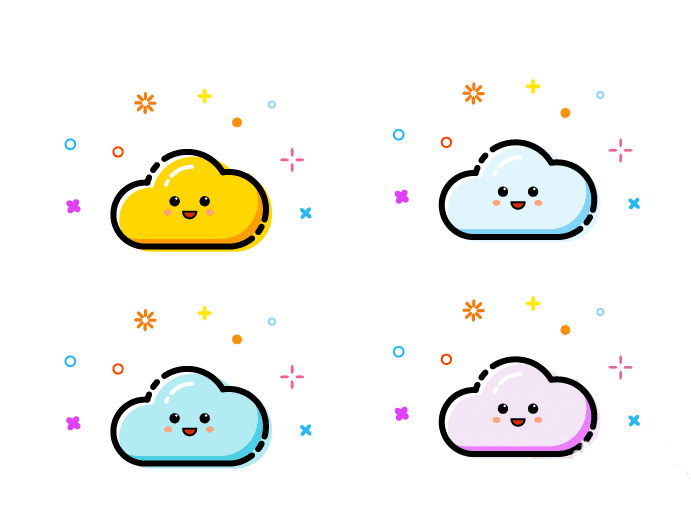
1、先绘制三个圆形和一个矩形,摆放好他们的位置,形成云朵的外形;
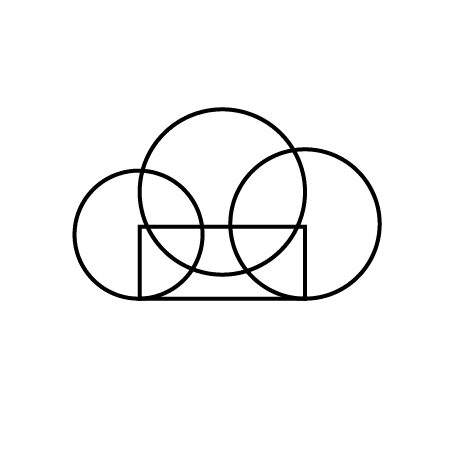
2、选中所有的形状,点击“路径查找器-联集”,将它们合并为一个图形;
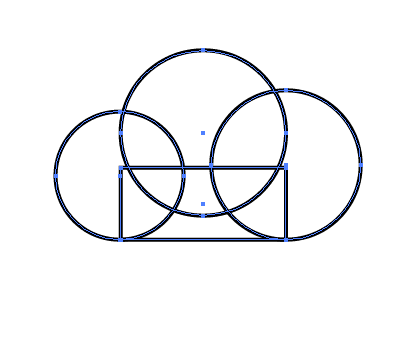
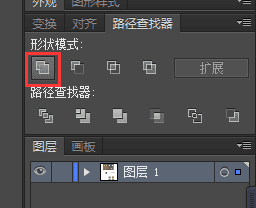
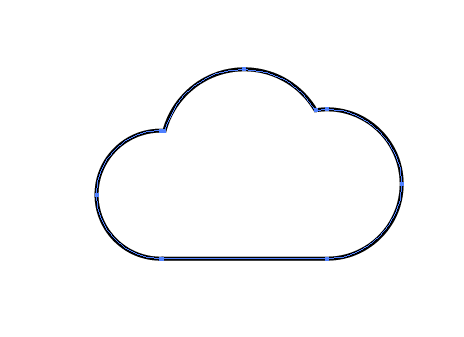
3、将云朵描边修改为3px,无填充色;
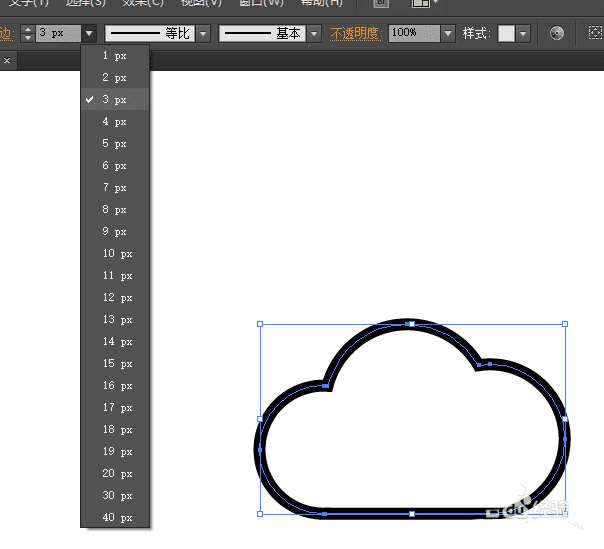
4、将云朵复制一份往右下移动几个像素,并取消描边,填充上一个颜色#ffd500,右键“排列-置于底层”;
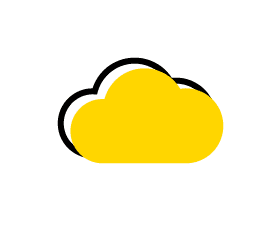
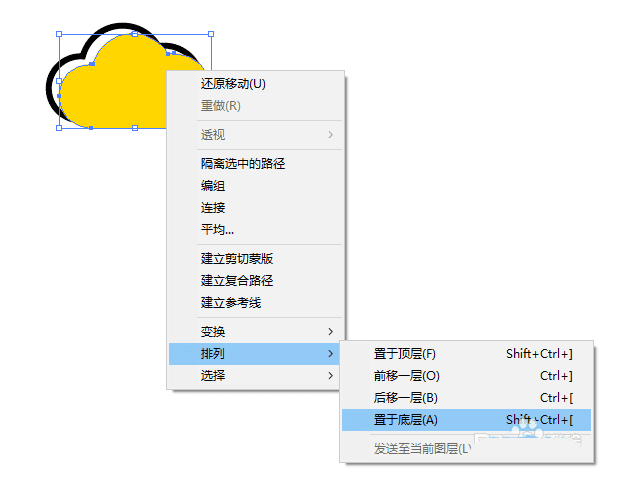
5、将填充颜色的云朵复制一份,并填充为#ff9f00;
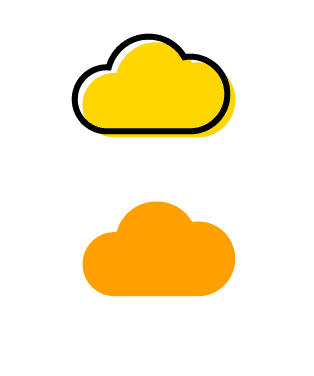
本文地址:http://www.45fan.com/dnjc/97153.html
